L’article suivant m’a été inspiré d’une question posée par une lectrice sur notre forum. Il y a déjà longtemps, quand l’option “Mettre sous forme de tableau” est apparue dans Excel, j’avais remarqué un comportement bizarre mais je l’avais contourné sans me questionner. Suite à une question sur le forum, j’ai soumis une réponse, un peu rapidement, et j’ai à nouveau fait face à la problématique. Cet article vise à expliquer la problématique en question et la façon de l’éviter. Plus précisément, il illustre comment insérer une colonne de fréquence conditionnelle dans une plage de données mise sous forme de tableau.
Pour en savoir davantage sur la fonctionnalité “Mettre sous forme de tableau”, je vous invite à lire l’article suivant: Excel – Mettre sous forme de tableau.
Présentation de la problématique de fréquence conditionnelle
Ci-dessous, autant dans le premier que le deuxième tableau, nous cherchons à obtenir la fréquence de l’apparition d’une combinaison “nom” et “Cours”. À priori, que l’on utilise la fonction de droite ou la fonction de gauche, on obtient les résultats recherchés.
Le problème survient lorsqu’on ajoute des lignes à notre tableau. Dans le cas du tableau de gauche, vous verrez une erreur apparaître à l’avant dernière-ligne (voir triangle vert).
Et le problème s’aggrave lorsque l’on ajoute des lignes supplémentaires.
En effet, si on regarde la formule de la cellule E20, on va s’apercevoir que les plages de données des critères ne s’arrêtent plus à la ligne active, dans ce cas-ci la ligne 20, mais qu’elles incluent l’ensemble des lignes du tableau. Ce faisant, à partir de l’endroit où on s’est mis à ajouter des données dans le tableau, la formule retournera toujours le même résultat pour une même combinaison “Nom” et “Cours”.
 Vous aimeriez être un Ninja Excel et devenir la référence ultime de votre bureau, ou tout le moins ne plus avoir l’impression de stagner ? Développez des solutions innovatrices en explorant des fonctions et fonctionnalités souvent méconnues mais fort utiles avec nos formations pour devenir Ninja d’Excel.
Vous aimeriez être un Ninja Excel et devenir la référence ultime de votre bureau, ou tout le moins ne plus avoir l’impression de stagner ? Développez des solutions innovatrices en explorant des fonctions et fonctionnalités souvent méconnues mais fort utiles avec nos formations pour devenir Ninja d’Excel. |
|---|
Pour éviter le problème, il est donc préférable d’utiliser la formule du tableau de droite. Dans cette formule, les plages de données des critères s’arrêteront toujours à la ligne active. C’est spécifiquement ce que fait le @ dans l’expression @[Colonne].
Fichier d’accompagnement VIP à télécharger
Pour télécharger le fichier utilisé dans ce tutoriel, devenez membre VIP du CFO masqué.
Formation complémentaire
Pour apprendre des façons créatives d’utiliser Excel pour créer des solutions surprenantes et régler des problématiques qui semblent parfois sans solution, suivez la formation Excel – Trucs de pro.
Voici quelques commentaires d’apprenants ayant suivi cette formation :




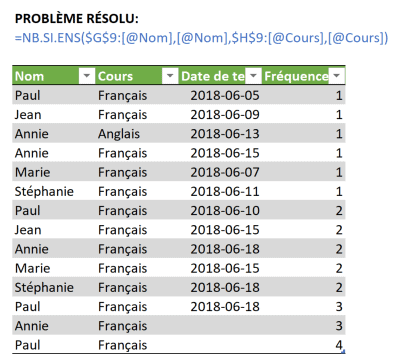

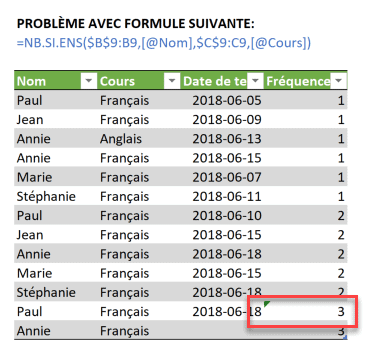
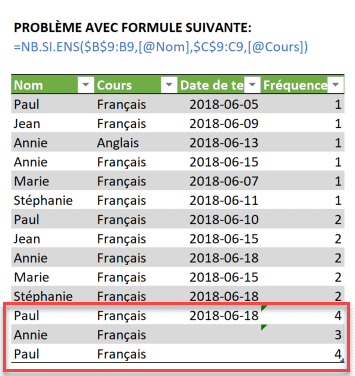
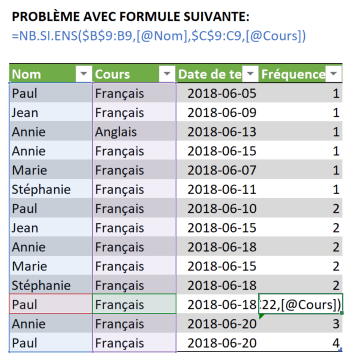
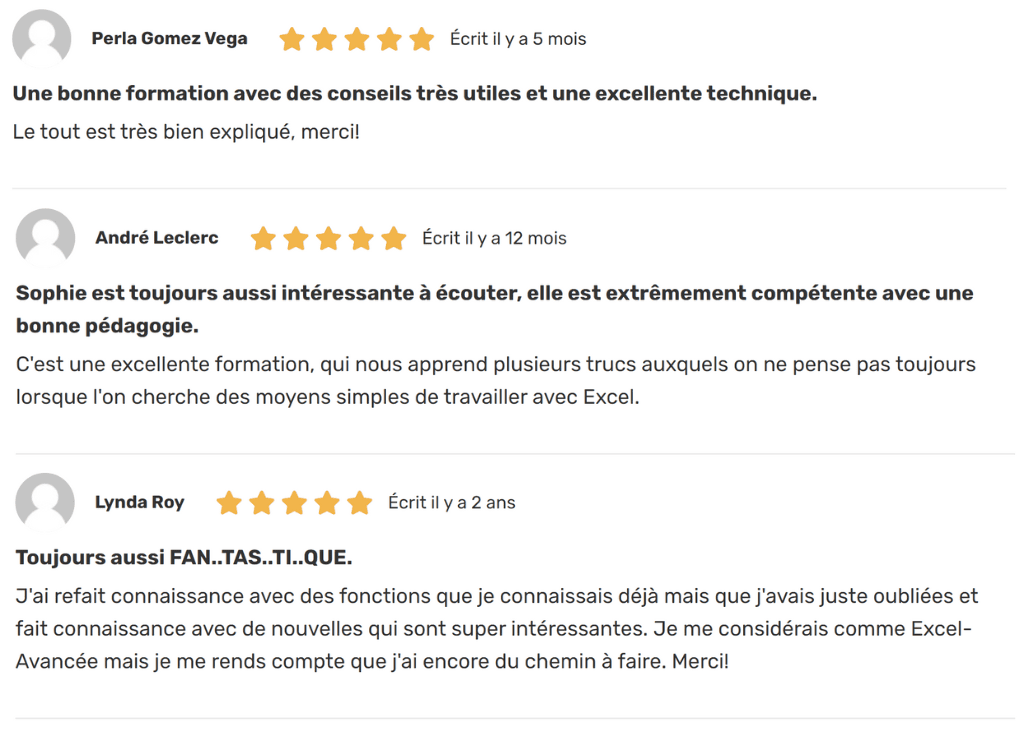










Bonjour,
Au début de votre excellente démonstration vous indiquez que vous aviez eu à faire fasse..
N’y a-t-il pas là un problème de ” face à face” ?
Bien cordialement
GD
Ah oui, en effet. Merci. C’est maintenant corrigé!
Bonjour
Belle solution, j’ignorai qu’il était possible de définir une plage en mélangeant les références $A$9:[@Nom]
Il reste un inconvénient : la suppression de la ligne 9.
Personnellement j’utilise beaucoup la fonction DECALER dans les formules de tableau afin d’éviter toute référence en dur à une cellule.
Par exemple DECALER([@Nom];-1;) pour comparer 2 noms successifs
Avec l’index de la ligne en cours donné par la formule : LIGNE([@Nom])-LIGNE([Nom])+1
Votre formule devient
=NB.SI.ENS(DECALER([Nom];;;LIGNE([@Nom])-LIGNE([Nom])+1;);[@Nom];DECALER([Cours];;;LIGNE([@Nom])-LIGNE([Nom])+1;);[@Cours])
Pour aller plus loin, si vous voulez que la formule fonctionne si vous filtrez des lignes (par exemple sur les dates) je propose d’ajouter une colonne “Affiché?” avec la formule =SOUS.TOTAL(3;[@Nom])
et d’ajouter un critère au NB.SI.ENS :
…;DECALER([Affiché?];;;LIGNE([@Nom])-LIGNE([Nom])+1;);1)
Quand j’ai besoin de déterminer l’élément affiché précédent, J’utilise une colonne “Index” avec une formule =SOUS.TOTAL(3;[@Nom])*(LIGNE([@Nom])-LIGNE([Nom])+1)
puis pour cet élément précédent :
=SIERREUR(INDEX([Nom];MAX(DECALER([Index];;;LIGNE([@Index])-LIGNE([Index]);)));””)
ou
=SIERREUR(DECALER([@Nom];MAX(DECALER([Index];;;LIGNE([@Index])-LIGNE([Index]);))-[@Index];);””)
Cordialement
Stéphane
Bonjour Stéphane,
Merci pour vos autres suggestions!
C’est vrai que si l’on supprime la ligne 9, la formule ne fonctionnera plus. Par contre, il serait très simple de reconstituer l’adresse de la première cellule du tableau avec une fonction Adresse dans une cellule (se basant sur le numéro de ligne et de colonne) à laquelle la formule se réfèrerait. Cette adresse serait donc dynamique. Ce serait beaucoup plus léger que ce que vous proposez. De plus, il faut rappeler que la fonction DECALER est une fonction volatile dans Excel. Donc, bien que fort versatile, lorsqu’il est possible de l’éviter, mieux vaut le faire.
Au plaisir,
Sophie
Bonjour Sophie
DECALER est une fonction volatile ; quels sont les inconvénients d’une telle fonction ?
Elle n’est peut-être pas évidente à maîtriser mais extrêmement pratique et rapide en particulier pour les mises en forme conditionnelle. Je l’utilise sur des grosses masses de données sans problème (plus de 100 000 lignes de 30 colonnes).
L’usage d’ADRESSE(LIGNE([Nom]);COLONNE([Nom])) permet de retrouver $A$9 mais il faut ajouter un INDIRECT devant. et INDIRECT est une autre fonction volatile.
Donc pour comparer une cellule avec celle qui précède si je veux éviter de faire référence à la cellule en question (car #REF en cas de suppression de la ligne) j’ai le choix entre DECALER(Macellule;-1;) et INDIRECT(ADRESSE(LIGNE(Macellule)-1;COLONNE(Macellule))). Je ne sais pas quel est le meilleur choix.
Cordialement
Stéphane
Bonjour,
Concernant votre commentaire ci-dessous, voici quelques retours:
1 – D’abord, lorsque je mentionne que j’utiliserais plutôt la fonction ADRESSE c’est sans la fonction INDIRECT. Je sais qu’habituellement on utilise les deux ensemble mais ici, c’est différent. Je veux utiliser la fonction ADRESSE seulement pour obtenir l’adresse de la cellule qui débute la plage à sommer. Je pourrais insérer cette fonction dans la cellule juste au-dessus des en-têtes de colonnes de ma table, par exemple et trouver l’adresse avec le numéro de colonne et le numéro de ligne + 2. Si la ligne 9 disparaissait, j’éviterais ainsi la référence.
2 – La fonction DECALER n’est pas inintéressante ni difficile à comprendre. Je l’enseigne en classe et les apprenants la comprennent plutôt bien. Elle serait toutefois à éviter autant que possible et souvent, on peut la remplacer par d’autres fonctions, comme INDEX, par exemple.
3 – Les fonctions volatiles sont des fonctions qui forcent le recalcule et “peuvent” engendrer de graves problèmes de performance si on les utilise trop abondamment. Les problèmes engendrés par de telles formules sont largement documentés. Je vous fournis quelques liens ci-dessous. En même temps, si vous avez lu mon article d’hier sur le logiciel OAK, un logiciel qui audite les fichiers Excel, vous verrez qu’il attribue le plus haut risque aux cellules d’un fichier Excel qui utilisent les fonction DECALER et INDIRECT.
4 – J’utilise personnellement la fonction INDIRECT sur des plages de champs nommés de temps en temps et la fonction DECALER pour calculer de l’amortissement linéaire de façon dynamique mais lorsque je le fais, c’est en toute connaissance de cause et je saurais remplacer ces fonctions par d’autres, en cas de nécessité.
Liens sur fonctions volatiles:
Handle Volatile Functions like they are dynamite – https://chandoo.org/wp/handle-volatile-functions-like-they-are-dynamite/
Handle With Care: Volatile Functions in Excel – https://www.spreadsheetweb.com/handle-with-care-volatile-function-excel/
Volatile Formulas Detected in Excel – Keep Your Distance – https://trumpexcel.com/excel-volatile-formulas/
Volatile Functions – What’s the Big Deal? – https://www.vertex42.com/blog/excel-formulas/volatile-functions.html
Au plaisir,
Sophie
Bonjour Sophie
Merci pour votre réponse, je vais regarder ces liens
Sinon une autre solution pour éviter la référence à la cellule $A$9 est d’utiliser la fonction INDEX dans sa forme référentielle :
Dans sa forme “habituelle”, la formule INDEX([Nom];1) renverra “Paul” mais en référentielle (avec le :[@Nom]) elle renverra la cellule A9.
La formule devient
=NB.SI.ENS(INDEX([Nom];1):[@Nom];[@Nom];INDEX([Cours];1):[@Cours];[@Cours])
Cordialement
Stéphane
Oui, absolument!
D’ailleurs, la plupart du temps, une fonction Index pourra venir remplacer les fonctions DECALER ou INDIRECT.
Au plaisir,
Sophie